Slik aktiverer du dialogboksen Slett bekreftelse i Windows 8
Windows har endret seg ganske mye siden starten, men tilstedeværelsen av papirkurven har ikke forandret seg mye. Papirkurv i Windows er det av en grunn, for eksempel å virke som en feilsikker, for å redde oss fra utilsiktede slettinger og andre vanskelige situasjoner. Når du snakker om papirkurv, har tidligere versjoner av Windows som XP, Vista og 7 vist en bekreftelsesdialogboksen når du slår på sletteknappen.
Men dette har endret seg i Windows 8; Filene dine blir flyttet til papirkurven umiddelbart etter at du har trykket på sletteknappen, det vil si at du ikke vil se noen slettingsbekreftelsesdialogboksen. Denne funksjonen er sikkert nyttig fordi den sparer oss et annet skritt å utføre, men som alltid er denne funksjonen utsatt for flere tilfeldige slettinger. For å gjøre saken verre, vet du ikke engang filen blir slettet, med mindre du spesifikt søker etter den.
Så, hvis du ikke liker dette trinnet tatt av Microsoft, er det en enkel løsning på hvordan du kan aktivere dialogboksen Slett bekreftelse i Windows 8.
Aktiver dialogboksen Slett bekreftelse i Windows 8
1. For å aktivere dialogboksen Slett bekreftelse i Windows 8, må vi endre en av papirkurvenes egenskaper. For å gjøre det, høyreklikk på papirkurvikonet på skrivebordet og velg "Egenskaper" fra listen.
2. Merk av i boksen "Slett slette bekreftelsesdialog" og klikk på "Bruk" og "OK" -knappene for å lagre endringene.
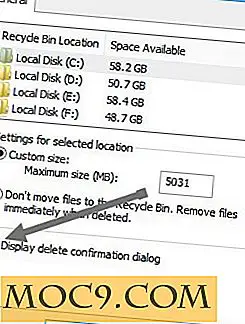
Det er alt der er å gjøre. Fra nå av vil Windows 8 vise dialogboksen Slett bekreftelse når du trykker på sletteknappen for å slette en fil eller mappe.

For enkelte brukere kan kryssboksen "Vis slettingsbekreftelsesdialog" være gråtonet, det vil si at du ikke kan merke eller fjerne merket i boksen. Hvis du står overfor dette problemet, er det løsningen:
For å aktivere alternativet "Slett slette bekreftelsesdialogboksen" i papirkurvenes egenskaper, er det to måter. Den ene er ved å bruke Windows Group Policy Editor (den enkleste måten), og den andre er ved å legge til nøkler til Windows-registret.
Via Group Policy Editor
1. Trykk på "Vinn + R" og skriv " gpedit.msc ." Trykk enter. Denne handlingen bør åpne Windows Group Policy Editor.
2. Naviger til "Brukerkonfigurasjon -> Administrative maler -> Windows-komponenter -> Windows Utforsker -> Filutforsker".
3. Når du er der, finn "Visningsbekreftelsesdialog når du sletter filer" og dobbeltklikk på den for å åpne den. Dette handlingsprogrammet åpner et egenskaper vindu.

4. Angi verdien til "Aktiver" for å aktivere dialogboksen Slett bekreftelse, og klikk Bruk og OK for å lagre endringene.

Via Registerredigering
1. Vi kan gjøre det samme som ovenfor med Windows-registerredigering hvis du ikke kan få tilgang til gruppepolicyredaktøren av en eller annen grunn. For å gjøre det, trykk "Win + R" og skriv " regedit ." Trykk enter for å åpne Windows registry editor.
2. Naviger til:
HKEY_CURRENT_USER \ Software \ Microsoft \ Windows \ Currentversion \ Policies \ Explorer
3. Opprett en ny DWORD-verdi i høyre rute med navnet "ConfirmFileDelete."

4. Som standard skal verdien settes til "0." Vi må sette verdien til "1." For å gjøre det, dobbeltklikk på den nyopprettede DWORD og sett verdiendataene til "1." Trykk OK for å lagre endringene.

Når du er ferdig med redigering, bør det se slik ut.

Det er det. Håper det hjelper og deler dine tanker ved hjelp av kommentarfeltet nedenfor.







